Како закачити веб локације Интернет Екплорер 9 на траци задатака
Мицрософт Интернет претраживач Ие9 / / March 18, 2020
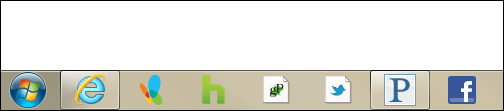
Закачене веб локације у програму Интернет Екплорер 9 (ИЕ9) су главна карактеристика о којој сви причају. Помоћу приквачених веб локација можете примати обавештења, брзо се кретати кроз скочну листу или контролисати вебапп, а да притом не отворите страницу. Неће све веб локације имати комплетан сет приквачених функција, јер то захтева да су их развили посебно за ИЕ9. Међутим, главна ствар о њима је да ће свака страница добити своју икону на траци задатака - због чега се они осећају као појединачне апликације.
Додавање закачених функционалности веб локације на вашу веб локацију је једноставно, само прочитајте Документација за програмере приквачених сајтова на МСДН-у. У супротном, прочитајте доле и погледаћемо 3 различита начина за приквачивање било које веб локације у ИЕ9 на траку са задацима и мени Старт.
Метод 1
Посетите веб локацију коју желите да прикачите. Кликните на и Превуците тхе тхе икона веб локације с адресне траке ИЕ9 и однесите је све до траке задатака. Изборник показивача „Пин то Таскбар“ појавиће се када довољно близу.
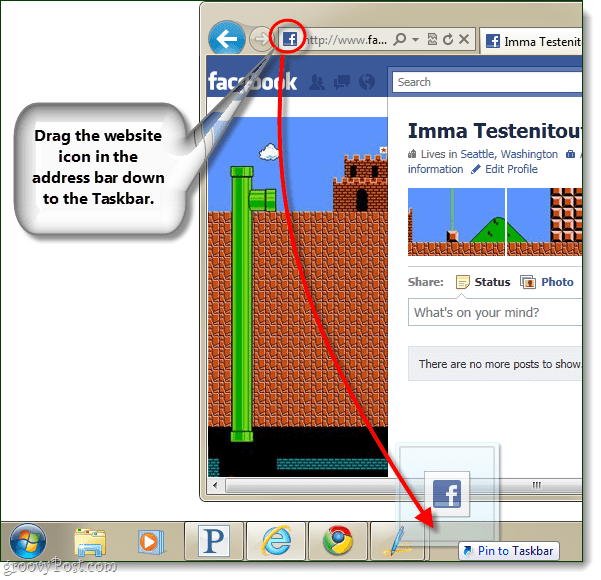
2. метод
Отворите веб локацију коју желите да отворите у ИЕ9. Сада Кликните на и Превуците цела картицу доле до траке задатака.
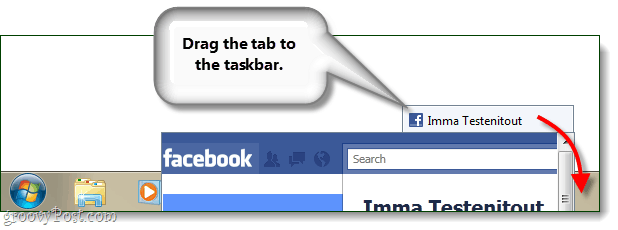
Метод 3
Овом методом ће се веб локација учврстити у Старт мени уместо на траку задатака.
Са веб локације коју желите да додате тренутно је отворена, ПритиснитеАлт + Т онда на својој тастатури ПритиснитеМ одмах након. Појавиће се дијалошки оквир, Притисните Алт + А да бисте потврдили да желите да додате локацију у Старт мени.
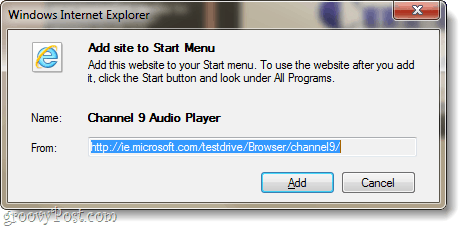
Менији скочне листе
Сада када сте приквачили веб локације, можете да искористите предност веб локације јумп лист мени. Ови менији се неће појављивати на свим веб локацијама, само у оним који су их посебно развили за ИЕ9. Ствари које можете извршити из менија ће се разликовати, али Мицрософт је показао неке живахне функције; укључујући контроле аудио плејера за веб сајтове Интернет радио.
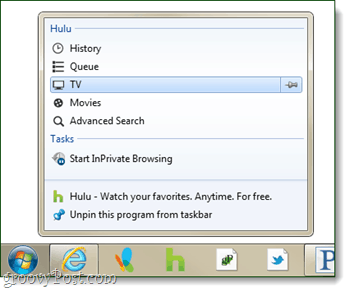

Закључак
Сада знате све о свему што треба знати о везаним веб локацијама ИЕ9, али само ће време рећи колико је та функција заиста корисна. Мицрософт је овај пут извукао заустављаче, па су чак и тукли Фирефок 4 до коначног издања.
Шта мислите о прикваченим веб локацијама? Да ли ће ово бити довољно да Мицрософт врати водећу позицију на тржишту прегледача?



